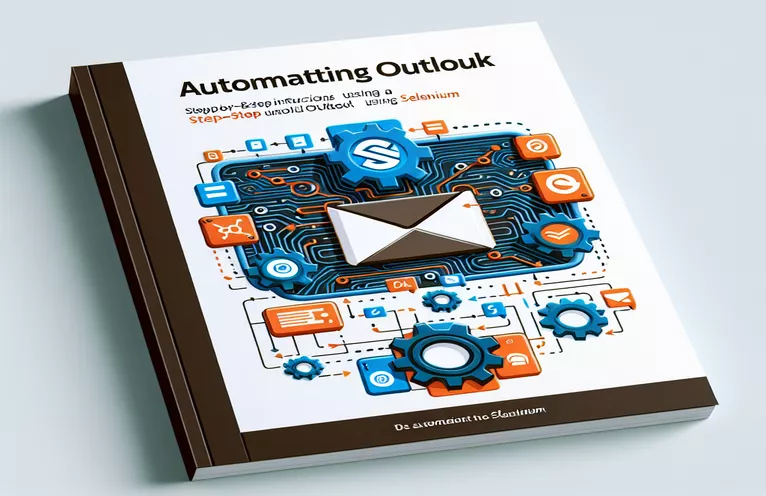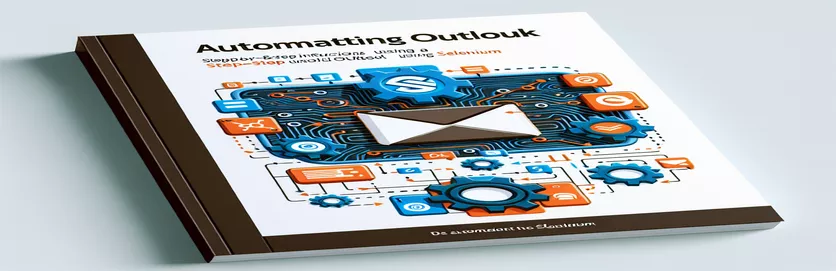ઓટોમેશનમાં પોપ-અપ્સનું સંચાલન
સેલેનિયમનો ઉપયોગ કરીને માઇક્રોસોફ્ટ આઉટલુકને સ્વચાલિત કરતી વખતે, એક સામાન્ય અવરોધ એ પોપ-અપ વિન્ડોઝનો અણધાર્યો દેખાવ છે. આ પૉપ-અપ્સ સામાન્ય રીતે બ્રાઉઝર ટૂલ્સનો ઉપયોગ કરીને મેન્યુઅલ નિરીક્ષણ દરમિયાન દેખાતા નથી, જે તેમને પ્રમાણભૂત ઓટોમેશન સ્ક્રિપ્ટ્સ દ્વારા સંચાલિત કરવા મુશ્કેલ બનાવે છે.
બ્રાઉઝર-આધારિત પોપ-અપ બ્લોકીંગ રૂપરેખાંકનો અમલમાં મૂક્યા પછી પણ આ સમસ્યા ઘણી વખત ચાલુ રહે છે. આ કર્કશ પોપ-અપ્સને હેન્ડલ કરવા માટે વૈકલ્પિક ઉકેલો અથવા ફેરફારોનું અન્વેષણ કરવું સીમલેસ ઓટોમેશન પ્રક્રિયાઓ અને કાર્યક્ષમ કાર્ય એક્ઝિક્યુશન માટે આવશ્યક છે.
| આદેશ | વર્ણન |
|---|---|
| add_experimental_option | Chrome માટે પ્રાયોગિક ગોઠવણી પરિમાણો સેટ કરવા માટે વપરાય છે. પૉપ-અપ બ્લૉકિંગને અક્ષમ કરવા જેવા ડિફૉલ્ટ વર્તનને ઓવરરાઇડ કરવાની મંજૂરી આપે છે. |
| frame_to_be_available_and_switch_to_it | iframe ઉપલબ્ધ ન થાય ત્યાં સુધી રાહ જુએ છે અને પછી સંદર્ભને તે iframe પર સ્વિચ કરે છે, તેની સામગ્રી સાથે ક્રિયાપ્રતિક્રિયાને સક્ષમ કરે છે. |
| default_content | પછીની કામગીરી પછી આઈફ્રેમ અથવા પોપ-અપ વિન્ડોમાંથી ફોકસને મુખ્ય દસ્તાવેજ પર પાછા સ્વિચ કરે છે. |
| user-data-dir | Chrome માટે કસ્ટમ વપરાશકર્તા ડેટા નિર્દેશિકાનો ઉલ્લેખ કરે છે, જે બ્રાઉઝરને વ્યક્તિગત સેટિંગ્સ અને ડેટા સાથે ચલાવવાની મંજૂરી આપે છે. |
| Service | ડ્રાઇવર એક્ઝિક્યુટેબલના જીવન ચક્રને મેનેજ કરવા માટે જવાબદાર છે જે બ્રાઉઝર સત્ર શરૂ કરવા માટે જરૂરી છે. |
| ChromeDriverManager().install() | બ્રાઉઝર સંસ્કરણ સાથે સુસંગતતા સુનિશ્ચિત કરીને, ChromeDriver ના ડાઉનલોડિંગ અને સેટઅપને આપમેળે સંચાલિત કરે છે. |
સ્ક્રિપ્ટ સમજૂતી અને ઉપયોગ
માઇક્રોસોફ્ટ આઉટલુકમાં સ્વચાલિત કાર્યો કરતી વખતે પ્રથમ સ્ક્રિપ્ટ સેલેનિયમમાં પૉપ-અપ્સને હેન્ડલ કરવાની સમસ્યાનો સામનો કરે છે. તે સેલેનિયમના વેબડ્રાઇવરનો ઉપયોગ કરીને ક્રોમ બ્રાઉઝરને ગોઠવીને શરૂ થાય છે. 'add_experimental_option' પદ્ધતિ અહીં નિર્ણાયક છે, કારણ કે તે Chrome ની ડિફૉલ્ટ પૉપઅપ બ્લૉકિંગ સુવિધાને અક્ષમ કરે છે અને ઑટોમેશન ફ્લેગ્સમાં ફેરફાર કરે છે જે સામાન્ય રીતે વેબસાઇટ્સને સૂચવે છે કે બ્રાઉઝર ઑટોમેટેડ સૉફ્ટવેર દ્વારા નિયંત્રિત થઈ રહ્યું છે. આ સેટઅપનો હેતુ વધુ 'માનવ-જેવો' બ્રાઉઝિંગ અનુભવ બનાવવાનો છે, જે ઓટોમેશન ટૂલ્સને અવરોધિત કરતી વેબ સેવાઓ દ્વારા શોધને ટાળવા માટે આવશ્યક હોઈ શકે છે.
સ્ક્રિપ્ટ પછી આઉટલુકના વાસ્તવિક ઓટોમેશન પર આગળ વધે છે. તે પોપઅપ ધરાવતી iframe ઉપલબ્ધ થવાની રાહ જોવા માટે 'WebDriverWait' અને 'frame_to_be_available_and_switch_to_it' નો ઉપયોગ કરે છે અને પછી ડ્રાઇવરના સંદર્ભને આ iframe પર સ્વિચ કરે છે, જે પોપઅપ બંધ કરવા જેવી ક્રિયાપ્રતિક્રિયા માટે પરવાનગી આપે છે. છેલ્લે, 'default_content' નો ઉપયોગ મુખ્ય પૃષ્ઠ પર નિયંત્રણ પરત કરવા માટે થાય છે. બીજી સ્ક્રિપ્ટ કસ્ટમ ક્રોમ વપરાશકર્તા પ્રોફાઇલનો ઉપયોગ કરવા પર ધ્યાન કેન્દ્રિત કરે છે, જે સત્રો વચ્ચે સેટિંગ્સ જાળવી શકે છે, સંભવતઃ સંગ્રહિત કૂકીઝ અથવા સત્ર-આધારિત ગોઠવણીઓને કારણે પોપ-અપ્સને ટાળી શકે છે.
સેલેનિયમ આઉટલુક ઓટોમેશનમાં પોપ-અપ્સને દબાવવા
પાયથોન સેલેનિયમ સ્ક્રિપ્ટ
from selenium import webdriverfrom selenium.webdriver.chrome.options import Optionsfrom selenium.webdriver.common.by import Byfrom selenium.webdriver.support.ui import WebDriverWaitfrom selenium.webdriver.support import expected_conditions as EC# Set up Chrome optionsoptions = Options()options.add_argument("--disable-popup-blocking")options.add_experimental_option("excludeSwitches", ["enable-automation"])options.add_experimental_option('useAutomationExtension', False)# Initialize WebDriverdriver = webdriver.Chrome(options=options)driver.get("https://outlook.office.com/mail/")# Wait and close pop-up by finding its frame or unique element (assumed)WebDriverWait(driver, 20).until(EC.frame_to_be_available_and_switch_to_it((By.CSS_SELECTOR, "iframe.popUpFrame")))driver.find_element(By.CSS_SELECTOR, "button.closePopUp").click()# Switch back to the main content after closing the pop-updriver.switch_to.default_content()
બ્રાઉઝર રૂપરેખાંકન સાથે વૈકલ્પિક અભિગમ
બ્રાઉઝર પ્રોફાઇલ સાથે સેલેનિયમનો ઉપયોગ કરીને પાયથોન સ્ક્રિપ્ટ
from selenium import webdriverfrom selenium.webdriver.chrome.service import Servicefrom webdriver_manager.chrome import ChromeDriverManager# Setup Chrome with a specific user profileoptions = webdriver.ChromeOptions()options.add_argument("user-data-dir=/path/to/your/custom/profile")options.add_argument("--disable-popup-blocking")# Initialize WebDriver with service to manage versionsservice = Service(ChromeDriverManager().install())driver = webdriver.Chrome(service=service, options=options)driver.get("https://outlook.office.com/mail/")# Additional steps can be added here based on specifics of the pop-up# Handling more elements, logging in, etc.
આઉટલુક માટે અદ્યતન સેલેનિયમ તકનીકો
જ્યારે અગાઉના ખુલાસાઓ સેલેનિયમમાં પોપ-અપ્સને હેન્ડલ કરવા પર ધ્યાન કેન્દ્રિત કરે છે, ત્યારે આઉટલુકને સ્વચાલિત કરવાના અન્ય મહત્વપૂર્ણ પાસામાં જટિલ વેબ ઘટકો સાથે ક્રિયાપ્રતિક્રિયા કરવી અને સત્રોનું અસરકારક રીતે સંચાલન કરવું શામેલ છે. સેલેનિયમ આઉટલુક જેવા AJAX-ભારે પૃષ્ઠો સાથે ક્રિયાપ્રતિક્રિયા કરવા માટે અદ્યતન ક્ષમતાઓ પ્રદાન કરે છે. દાખલા તરીકે, અસુમેળ રીતે લોડ થતા તત્વો સાથે કામ કરતી વખતે સ્પષ્ટ રાહ અને કસ્ટમ કન્ડિશન ચેક જેવી તકનીકો આવશ્યક બની શકે છે. આ અભિગમ સુનિશ્ચિત કરે છે કે ઓટોમેશન સ્ક્રિપ્ટો મજબૂત છે અને પૃષ્ઠ લોડ સમય અને તત્વની ઉપલબ્ધતામાં વિવિધતાને નિયંત્રિત કરી શકે છે, જે આઉટલુક જેવી જટિલ વેબ એપ્લિકેશન્સમાં સામાન્ય છે.
વધુમાં, બ્રાઉઝર સત્રો અને કૂકીઝનું સંચાલન ઓટોમેશન પ્રક્રિયાને નોંધપાત્ર રીતે વધારી શકે છે. કૂકીઝની હેરફેર કરીને, સેલેનિયમ દરેક વખતે સ્ક્રિપ્ટ ચાલે ત્યારે લૉગિન પ્રક્રિયામાંથી પસાર થવાની જરૂર વિના, લૉગ-ઇન અથવા અતિથિ સત્રો જેવા વિવિધ વપરાશકર્તા સ્ટેટ્સનું અનુકરણ કરી શકે છે. આ માત્ર પરીક્ષણ ચક્રને ઝડપી બનાવતું નથી પરંતુ વિવિધ વપરાશકર્તા પરિસ્થિતિઓમાં વિવિધ દૃશ્યોનું પરીક્ષણ કરવા સક્ષમ બનાવે છે, સેલેનિયમ સાથે પરીક્ષણ પ્રક્રિયાને સંપૂર્ણ અને કાર્યક્ષમ બનાવે છે.
સેલેનિયમ આઉટલુક ઓટોમેશન પર વારંવાર પૂછાતા પ્રશ્નો
- પ્રશ્ન: સેલેનિયમ શું છે અને આઉટલુક ઓટોમેશનમાં તેનો ઉપયોગ કેવી રીતે થાય છે?
- જવાબ: સેલેનિયમ વેબ બ્રાઉઝર્સને સ્વચાલિત કરવા માટેનું એક શક્તિશાળી સાધન છે, જે વિકાસકર્તાઓને આઉટલુક વેબ એપ્લિકેશન્સમાં વપરાશકર્તાની ક્રિયાઓનું અનુકરણ કરવા, ઇમેઇલ્સનું સંચાલન કરવા અને પ્રોગ્રામેટિકલી ડેટાનું સંચાલન કરવાની મંજૂરી આપે છે.
- પ્રશ્ન: શું સેલેનિયમ આઉટલુકમાં ગતિશીલ સામગ્રીને હેન્ડલ કરી શકે છે?
- જવાબ: હા, સેલેનિયમ અસુમેળ AJAX તત્વોને અસરકારક રીતે હેન્ડલ કરવા માટે તેની WebDriverWait અને Expected Conditions પદ્ધતિઓનો ઉપયોગ કરીને ગતિશીલ સામગ્રી સાથે સંપર્ક કરી શકે છે.
- પ્રશ્ન: શું સેલેનિયમનો ઉપયોગ કરીને આઉટલુકમાં એટેચમેન્ટ હેન્ડલિંગને સ્વચાલિત કરવું શક્ય છે?
- જવાબ: હા, સેલેનિયમ ફાઇલ ઇનપુટ તત્વો સાથે ક્રિયાપ્રતિક્રિયા કરીને અને બ્રાઉઝરમાં ડાઉનલોડ વર્તનને હેન્ડલ કરીને જોડાણો અપલોડ અને ડાઉનલોડ કરવાની પ્રક્રિયાને સ્વચાલિત કરી શકે છે.
- પ્રશ્ન: આઉટલુકને સ્વચાલિત કરતી વખતે હું લોગિન પ્રમાણીકરણ સાથે કેવી રીતે વ્યવહાર કરી શકું?
- જવાબ: સેલેનિયમ લોગિન ફોર્મ તત્વો સાથે ક્રિયાપ્રતિક્રિયા કરીને લોગિનને સ્વચાલિત કરી શકે છે. વધુમાં, કસ્ટમ બ્રાઉઝર પ્રોફાઇલનો ઉપયોગ કરીને સત્ર સ્થિતિ જાળવવા માટે પ્રમાણીકરણ ટોકન્સ અને કૂકીઝનું સંચાલન કરવામાં મદદ કરી શકે છે.
- પ્રશ્ન: શું આઉટલુક ઓટોમેશન માટે સેલેનિયમનો ઉપયોગ કરવાની મર્યાદાઓ છે?
- જવાબ: જ્યારે સેલેનિયમ બહુમુખી છે, તે ખૂબ જ જટિલ JavaScript અથવા છુપાયેલા ઘટકો સાથે સમસ્યાઓનો સામનો કરી શકે છે જે પ્રમાણભૂત પદ્ધતિઓ દ્વારા સરળતાથી સુલભ નથી. આવા કિસ્સાઓ માટે અદ્યતન કોડિંગ તકનીકોની જરૂર પડી શકે છે.
સેલેનિયમ અને આઉટલુક ઓટોમેશન પર અંતિમ વિચારો
આઉટલુક ઓટોમેશન દરમિયાન સેલેનિયમમાં પોપ-અપ્સ સાથે વ્યવહાર કરવા માટે સેલેનિયમની ક્ષમતાઓ અને બ્રાઉઝર રૂપરેખાંકનોનો વ્યૂહાત્મક ઉપયોગ બંનેની સમજ જરૂરી છે. પૂરા પાડવામાં આવેલ ઉકેલોમાં અદ્યતન સેલેનિયમ તકનીકો અને બ્રાઉઝર કસ્ટમાઇઝેશનનો સમાવેશ થાય છે, જેનો હેતુ એ સુનિશ્ચિત કરવાનો છે કે સ્વયંસંચાલિત કાર્યોને ન્યૂનતમ વિક્ષેપ સાથે ચલાવી શકાય. આ પદ્ધતિઓ સ્ક્રિપ્ટ્સની મજબૂતાઈમાં વધારો કરે છે, તેમને વેબ એપ્લિકેશન્સમાં વાસ્તવિક-વિશ્વની જટિલતાઓને નિયંત્રિત કરવામાં સક્ષમ બનાવે છે, આમ સેલેનિયમની અનુકૂલનક્ષમતા અને ઓટોમેશનમાં શક્તિ સાબિત થાય છે.